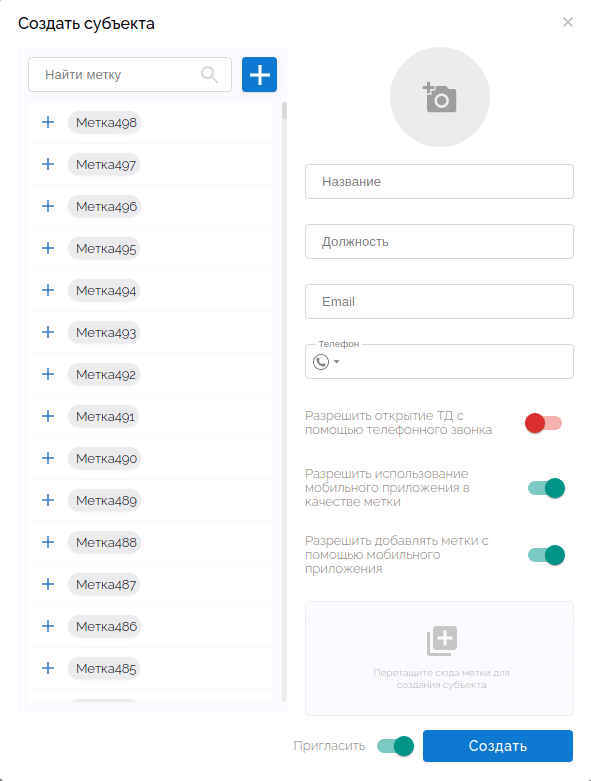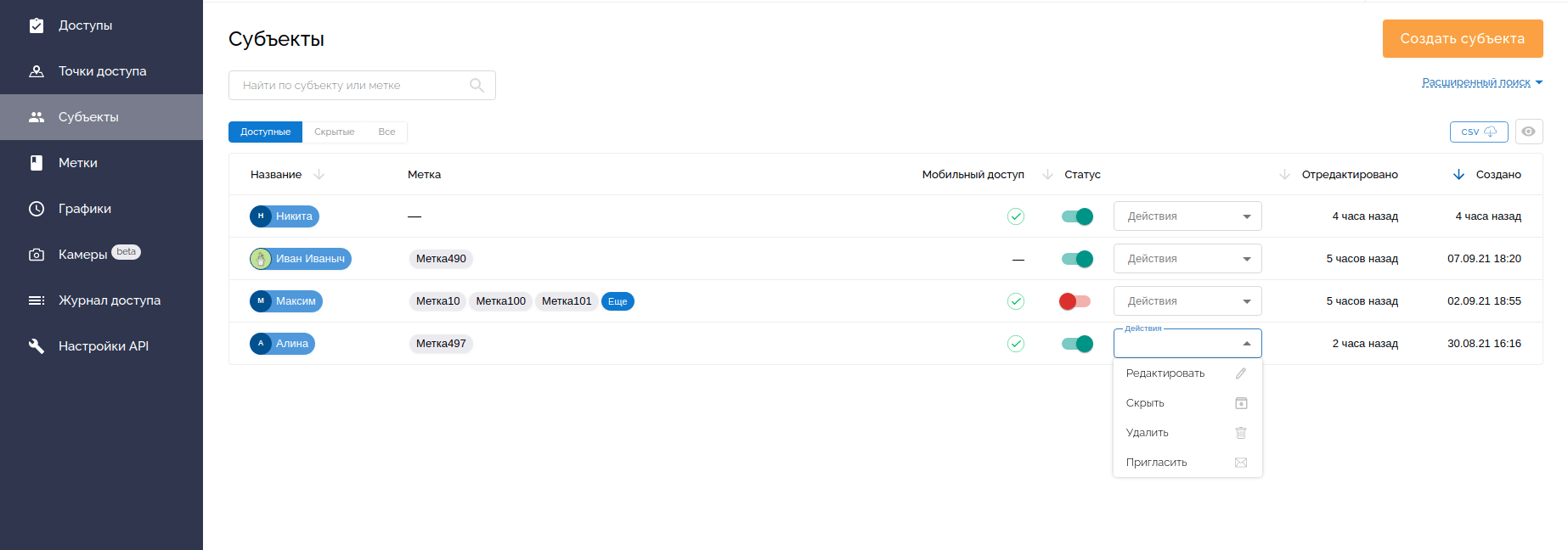Регистрация субъектов и настройка прав
Субъект - человек, носитель действия, который пользуется системой контроля доступа. Новые пользователи добавляются на вкладке “Субъекты”.
Нажмите кнопку “Создать субъекта”, укажите необходимую информацию и настройте основные права:
- Введите название и адрес электронной почты — это обязательные поля.
- Email для каждого субъекта должен быть уникальный.
- При желании добавьте должность — это поле можно не заполнять.
- Укажите, разрешаете ли вы субъекту открытие дверей звонком, использовать в качестве метки мобильное приложение и даете доступ вы ему самостоятельно управлять своими метками — добавлять и удалять, временно сделать их неактивными.
- Нажмите “Создать”. Если рядом с кнопкой установлена галочка “Пригласить”, новый пользователь получит уведомление на указанный в настройках Email. При желании эту галочку можно снять.
- Можете выслать субъекту автоматическое приглашение на электронную почту для мобильного приложения, для этого оставьте включенным переключатель “Пригласить”.
Если вы добавляете пользователя, когда уже созданы и зарегистрированы метки для доступа, нужную метку можно привязать к субъекту уже на этапе его регистрации в системе.
Дополнительные действия (редактирование, архивирование и удаление)
- Редактирование - вы в любой момент сможете поменять название, должность, номер телефона, E-mail, аватар, возможность открывать с помощью звонка, открывать с мобильного телефона в качестве метки, разрешить добавлять метки с помощью телефона и метки которые привязаны к этому субъекту. Для этого в вкладке “Субъекты” нажмите на выпадающий список и выберите строку редактирование. После внесенных изменений нажмите кнопку Обновить.
- Скрыть (архивация) - после выбора “скрыть” в выпадающем меню, ваш субъект будет автоматически выключен и перемещен во вкладку скрытые. Вы в любой момент сможете вернуть в “активные”, только надо будет включить, нажав на красный переключатель в колонке статус.
- Удаление - субъект удаляется из списка и системы, и все доступы которые были для этого субъекта становятся не доступны.
- Пригласить - при нажатии вам будет предложено отправить письмо с приглашением для установки и регистрации на почту субъекта.
Статус субъекта
Для каждого субъекта на вкладке “Субъекты” предусмотрена возможность переключения статуса – “Включен” или “Выключен”. Для этого используется переключатель в столбце “Статус”.
При изменении статуса на “Выключен”, соответствующий субъект лишается всех прав и возможностей в СКУД. Он не сможет войти в мобильное приложение, использовать для открытия точек доступа метки, телефонный звонок или Telegram-бот.
При изменении статуса на “Включен” все настройки соответствующего субъекта восстанавливаются в прежнем виде.